فبا: كيفية تحديد نطاق في خلية نشطة
يمكنك استخدام الطرق التالية في VBA لتحديد نطاق من الخلايا في Excel من الخلية النشطة حاليًا:
الطريقة الأولى: تحديد النطاق الأدنى من الخلية النشطة
SubSelectActiveDown ()
Range(ActiveCell, ActiveCell.End(xlDown)).Select
End Sub
سيحدد هذا الماكرو النطاق من الخلية النشطة إلى آخر خلية مستخدمة في العمود.
الطريقة الثانية: حدد النطاق لأعلى من الخلية النشطة
SubSelectActiveUp ()
Range(ActiveCell, ActiveCell.End(xlUp)).Select
End Sub
سيحدد هذا الماكرو النطاق من الخلية النشطة إلى الخلية الأولى المستخدمة في العمود.
الطريقة الثالثة: تحديد النطاق الموجود على يمين الخلية النشطة
SubSelectActiveRight ()
Range(ActiveCell, ActiveCell.End(xlToRight)).Select
End Sub
سيحدد هذا الماكرو النطاق من الخلية النشطة إلى آخر خلية مستخدمة على اليمين في نفس الصف.
الطريقة الرابعة: حدد النطاق الموجود على اليسار في الخلية النشطة
SubSelectActiveLeft ()
Range(ActiveCell, ActiveCell.End(xlToLeft)).Select
End Sub
سيحدد هذا الماكرو النطاق من الخلية النشطة إلى آخر خلية مستخدمة على اليسار في نفس الصف.
توضح الأمثلة التالية كيفية استخدام كل أسلوب مع الورقة التالية في Excel:
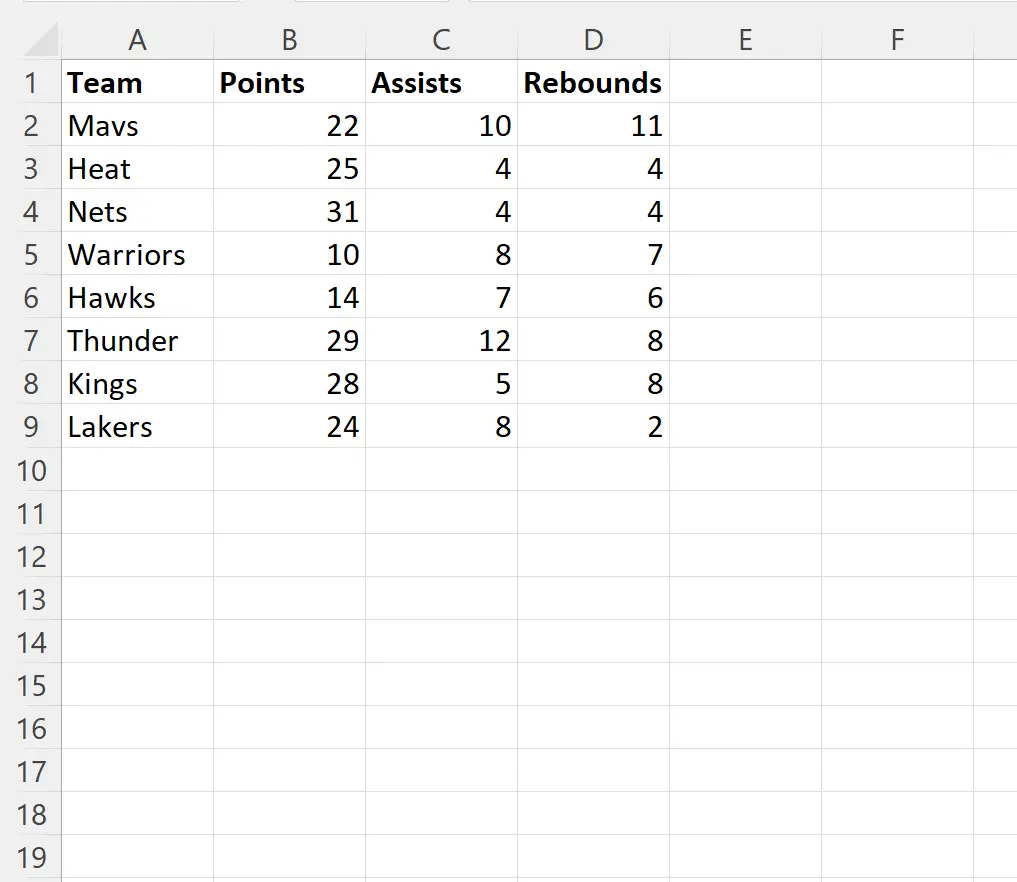
مثال 1: حدد النطاق الأدنى من الخلية النشطة
افترض أن الخلية C3 محددة حاليًا.
يمكننا إنشاء الماكرو التالي لتحديد النطاق من الخلية النشطة إلى آخر خلية مستخدمة في العمود:
SubSelectActiveDown ()
Range(ActiveCell, ActiveCell.End(xlDown)).Select
End Sub
عندما نقوم بتشغيل هذا الماكرو، يتم تحديد النطاق التالي تلقائيًا:
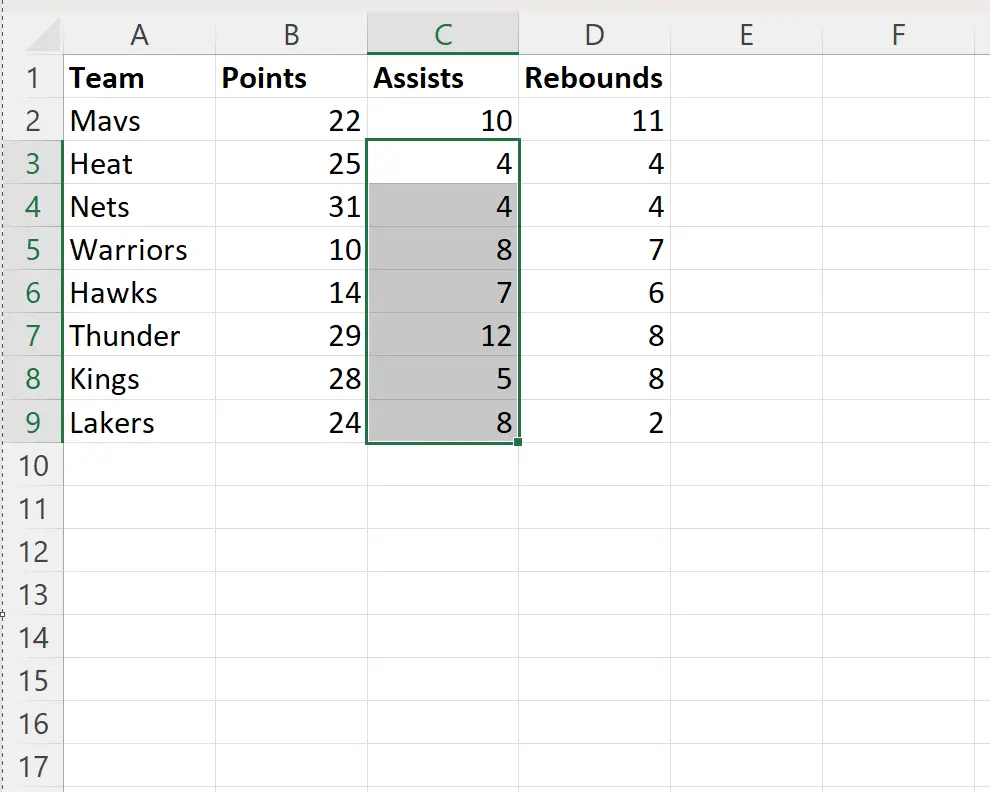
لاحظ أنه تم الآن تحديد النطاق من الخلية C3 إلى الخلية الأخيرة المستخدمة في العمود.
مثال 2: تحديد نطاق أعلى من الخلية النشطة
افترض أن الخلية C3 محددة حاليًا.
يمكننا إنشاء الماكرو التالي لتحديد النطاق من الخلية النشطة إلى الخلية الأولى المستخدمة في العمود:
SubSelectActiveUp ()
Range(ActiveCell, ActiveCell.End(xlUp)).Select
End Sub
عندما نقوم بتشغيل هذا الماكرو، يتم تحديد النطاق التالي تلقائيًا:
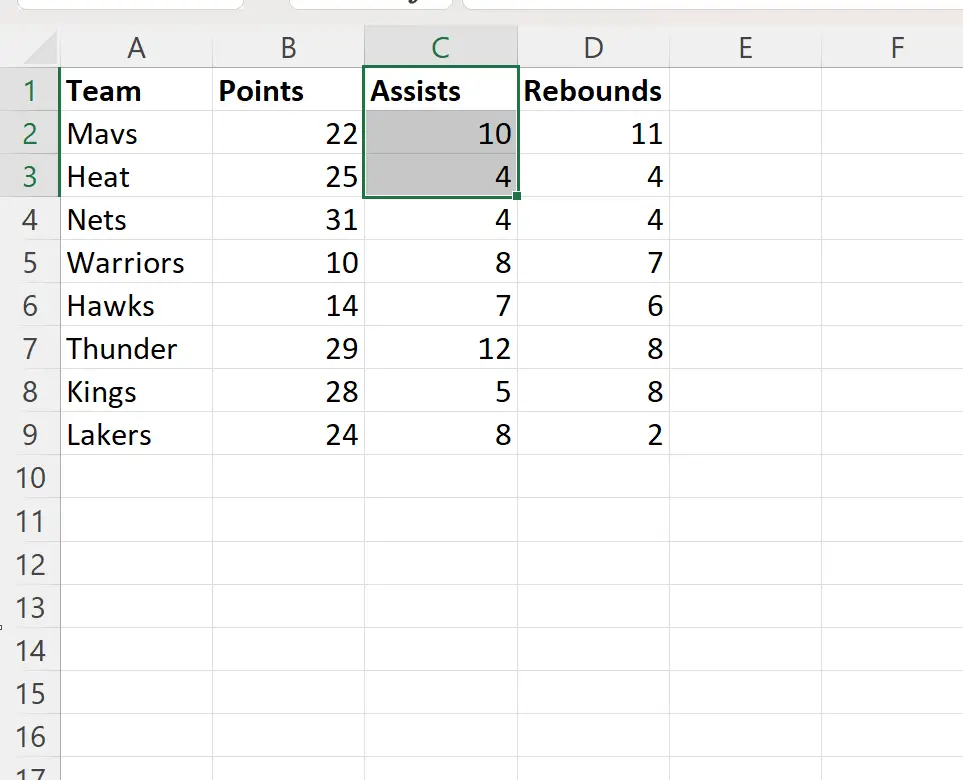
لاحظ أنه تم الآن تحديد النطاق من الخلية C3 إلى الخلية الأولى المستخدمة في العمود.
مثال 3: حدد النطاق الموجود على يمين الخلية النشطة
افترض أن الخلية B2 محددة حاليًا.
يمكننا إنشاء الماكرو التالي لتحديد النطاق من الخلية النشطة إلى آخر خلية مستخدمة على اليمين في نفس الصف:
SubSelectActiveRight ()
Range(ActiveCell, ActiveCell.End(xlToRight)).Select
End Sub
عندما نقوم بتشغيل هذا الماكرو، يتم تحديد النطاق التالي تلقائيًا:
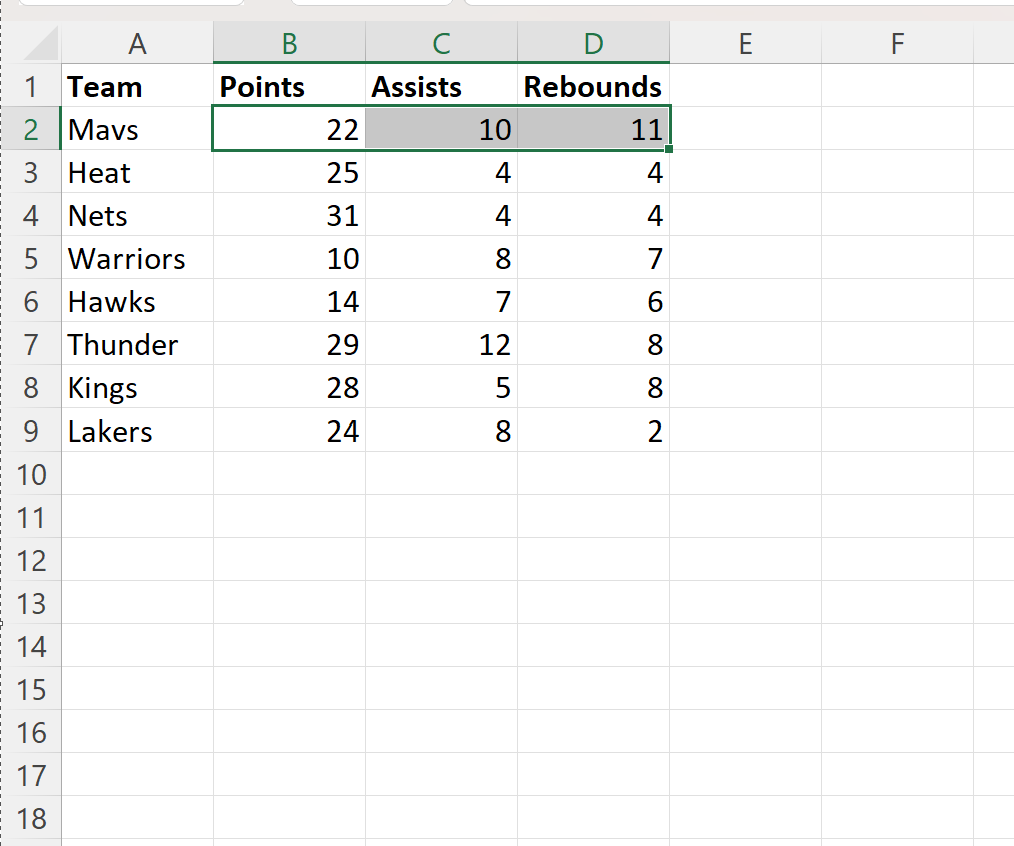
لاحظ أنه تم الآن تحديد النطاق من الخلية B2 إلى آخر خلية مستخدمة على اليمين في نفس الصف.
المثال 4: حدد النطاق الموجود على اليسار في الخلية النشطة
افترض أن الخلية D6 محددة حاليًا.
يمكننا إنشاء الماكرو التالي لتحديد النطاق من الخلية النشطة إلى آخر خلية مستخدمة على اليسار في نفس الصف:
SubSelectActiveLeft ()
Range(ActiveCell, ActiveCell.End(xlToLeft)).Select
End Sub
عندما نقوم بتشغيل هذا الماكرو، يتم تحديد النطاق التالي تلقائيًا:
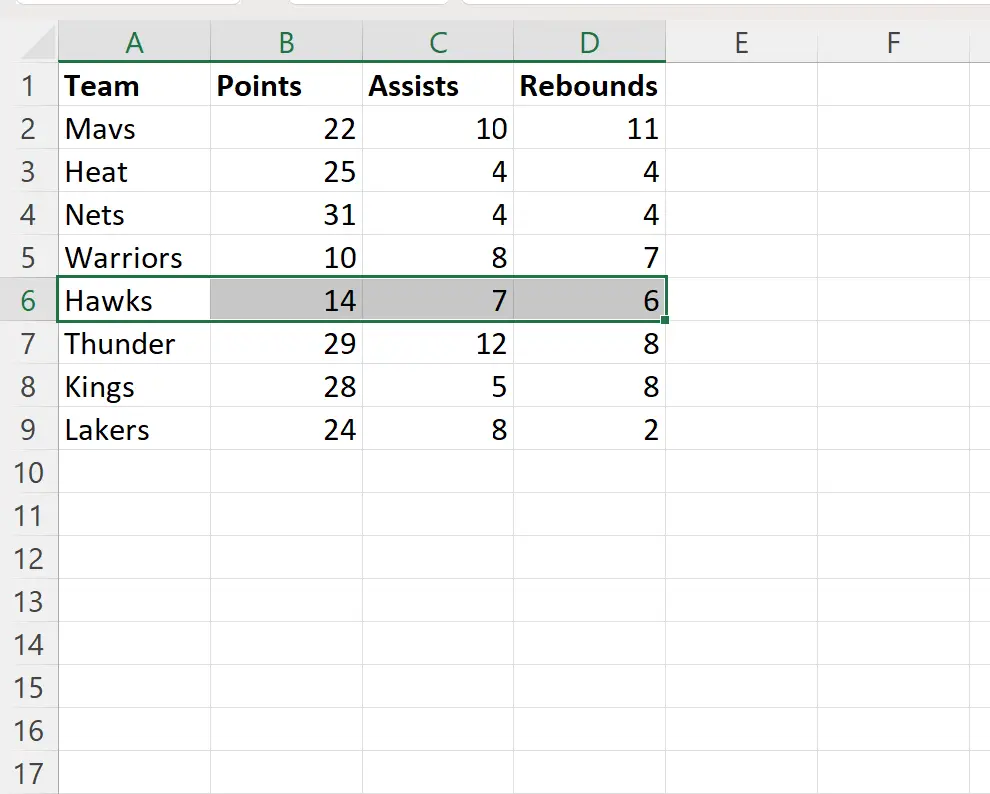
لاحظ أنه تم الآن تحديد النطاق من الخلية D6 إلى آخر خلية مستخدمة على اليسار في نفس الصف.
مصادر إضافية
تشرح البرامج التعليمية التالية كيفية تنفيذ المهام الشائعة الأخرى في VBA:
VBA: كيفية العثور على آخر سطر مستخدم
VBA: كيفية العثور على آخر عمود تم استخدامه
VBA: كيفية إدراج أسطر متعددة